Също така имате възможност да работи с файлове, като обикновени директории. Ако имате проблем с това, уверете се, че вашият сървър има подходящ софтуер и файлов формат съответства на неговото удължаване.
За работа с файловата система, кликнете два пъти върху името на папката, в която искате да влезете. Преди да ще бъдат показани съдържанието му. За да се върнете към предишното ниво, използвайте бутона "Назад" в лентата с инструменти.
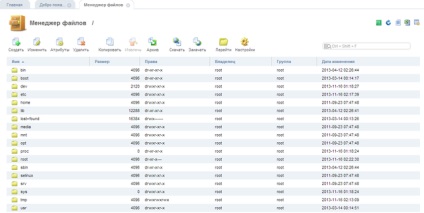
Модул "File Manager"
Създаване на нов файл или директория
За да създадете нов файл или директория, натиснете бутона "Create" и попълнете следната форма:
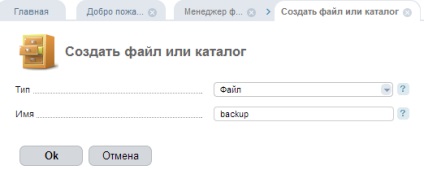
Модул "File Manager"
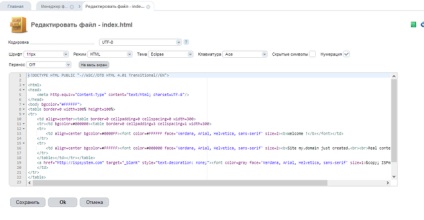
Модул "File Manager"
За да отворите файл в правилното кодиране, изберете желания символ, посочен в съответното поле.
Отбележете "скрити герои" може да включва маркировка на спомагателните герои, като например пространства, раздели, нов ред.
Както се използва набор от горещи клавиши се включва към "клавиатурата". Налични режими:
Бърза справка за Ace горещи клавиши режим:
Темата на Orion поддържа режим на редактиране на цял екран (натиснете "Цял екран" / "В раздела").
Промяна на файл или директория параметър
За да промените атрибутите на файл или папка, изберете го в списъка (можете да изберете множество файлове или папки, като използвате Ctrl), щракнете върху "Атрибути" и попълнете формуляра по-долу:
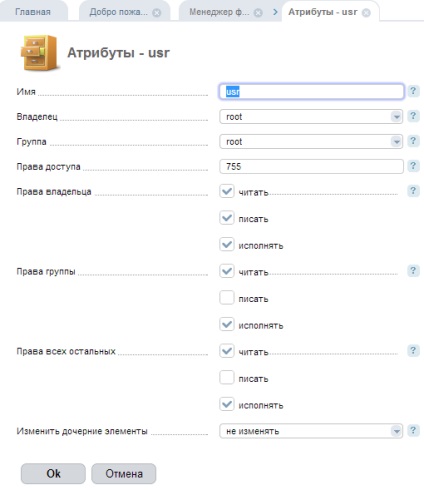
Модул "File Manager"
- Име - името на файла или директорията.
- Собственик - Избор на потребителя, че файл или папка. Това поле е достъпна само за администраторите на сървърите.
- Group - изберете групата, която е собственик на файла или папката. Това поле е достъпна само за администраторите на сървърите.
- Разрешения - посочете файла разрешения в осмична форма на маски или конкретизират правата за достъп в полетата по-долу.
Предупреждение. В "права на достъп" е от решаващо значение, т.е. право да подават ще бъдат изложени точно от онези, които са изброени в тази област под формата на осмични маски. Групи кърлежи "Правата на собственика", "права на групировката", "Правата на всички останали" са взаимно допълващи се, т.е. предназначена само за "примерен" се променя достъпа маска. За да промените маска за достъп за всяко кликване върху заявките по-горе тик панелни осмична преобразуване на стойностите на маска. Когато искането осмична маска на стойност до панела и промяна на стойностите на кърлежи се извършва при загуба на полеви фокус вход "Разрешения" (чрез натискане или като кликнете върху раздела друг ключов поле).
Изпълнение на разрешения на директорията и за друг файл. Затова, ако ви изложи Изпълнение на разрешения за указателя, те не се прилагат за деца директории.
Също така, има три режима на достъп до файла или папката:
Копирайте и преместване на файлове
За копиране и преместване на файл, изберете го в списъка, щракнете върху бутона "Copy" и попълнете формуляра:
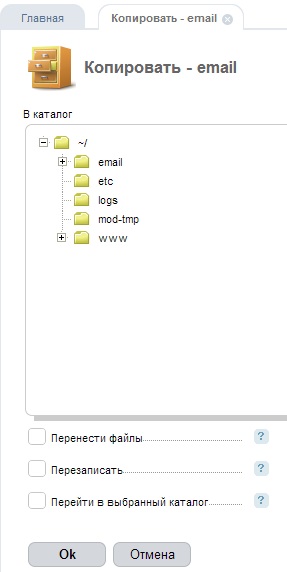
Модул "File Manager"
- Прехвърляне на файлове - поставете отметка в квадратчето за прехвърляне на файлове в зададената директория.
- Презаписване - сложете отметка, ако искате да замените файлове, директории, както и съдържанието на директорията.
- Отидете до директорията по ваш избор - сложете отметка, ако искате да направите избрания директория след текущата операция е завършена.
Извличане на файлове от архива
За да извлечете файлове и папки от един или повече файлове в текущата папка, изберете желания запис в списъка и натиснете бутона "Премахване" и попълнете формуляра:
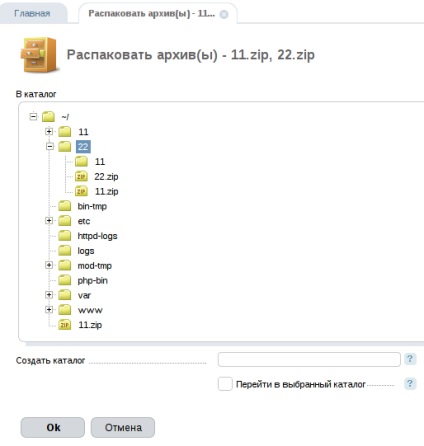
Модул "File Manager"
- Каталогът - посочете директорията, където искате да разопаковате избрания файл (файлове)
- Създаване на директория - ако искате да разопаковате архива в несъществуваща директория, можете да укажете пътя до директорията, в тази област. Този път е по отношение на пътя, избран в дървото на директориите. Например, ако искате да разопаковате архива в директорията "/ 22 / съдържание", трябва да се избере в директорията на дърво на "22" и да влезе в "Създаване на директория" на "съдържанието".
- Отиди на избраната директория - ако наблюдава, ще бъде избрана директория след текущата операция е завършена.
Ако трябва да се разопакова само някои от файловете, влезте в архива в една папка, изберете записа и да използвате за копиране и преместване на файлове и папки.
Архивиране на файлове
За да направите резервно копие на файла, изберете го в списъка, щракнете върху бутона "компресиран файл" и попълнете следната форма:
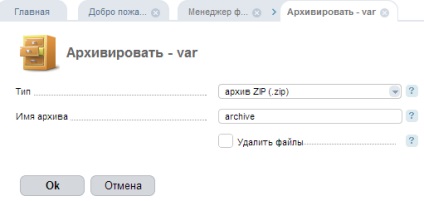
Модул "File Manager"
- Тип - изберете от списъка типа на файла.
- Архив име - изберете основната име на файла (разширение не е необходима).
- Изтриване на файлове - сложете отметка, ако искате да изтриете избраните файлове, след като те се архивират.
В текущата директория, ще бъде създаден файлът, който ще сложи всички файлове, които сте избрали.
Изтриване на файлове и папки
За да изтриете даден файл или папка, изберете го от списъка и натиснете "Премахни". За да се предотврати случайно изтриване подканени да потвърдите или отмените действие. След натискане на бутона "ОК", избраният файл или папка ще бъде изтрита.
изтегляне на файла
За да изтеглите един от файловете от сървъра на вашия компютър, изберете го в списъка и кликнете върху "Изтегляне на файл".
Алгоритъм за сваляне на резервни копия от отдалечен FTP сървър:
- Файлът е изтеглен от сървъра към bekapnogo хостинг сървър в / TMP
- се прехвърля на клиента
При изтегляне на няколко файла, файлът се генерира от тези файлове и да се изтегли директно към архива. Ако изтеглянето се извършва под корен, временно файл се генерира в плана за технологично управление на системата (обикновено / ПТУ), ако потребителят е в ПТУ на потребителя. След операцията, файлът се изтрива.
Забележка. Ако потребителят е поставил ограничение на диска - това може да не е в състояние да изтеглите всичките си файлове наведнъж, ако всички файлове + файла надхвърля размера на квотата.
Качване на файл към сървъра
За да качите файл към сървър, изберете папката, щракнете върху бутона "Качване" и попълнете следната форма:
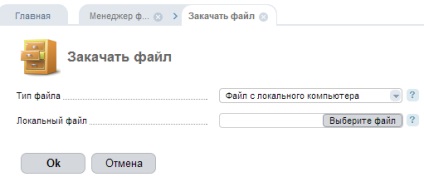
Модул "File Manager"
Предупреждение. Ако прехвърлянето на файлове към сървъра се изпълнява под потребителски акаунт и за квотата за потребител диск е разрешена за файла за изтегляне изисква свободно място на диска е два пъти повече от размера на файла.
Отиди в каталога
За да отидете до желаната папка, кликнете върху "Старт" бутон След натискане "OK" ще бъдат преместени в посочената директория.
Настройки за Мениджър на файлове
За да промените настройките на файловия мениджър, щракнете върху бутона "Настройки" и попълнете формуляра:
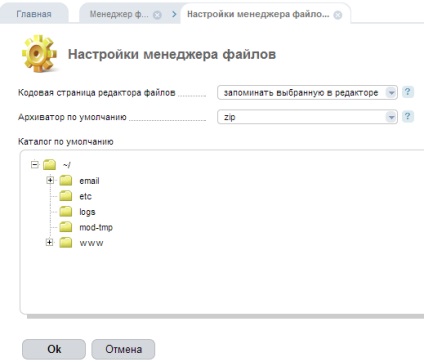
Модул "File Manager"
- подразбиране Archiver - изберете архива, за да бъдат използвани при изтегляне на директория или група от файлове.
Тази форма - не се хареса на подкрепата.
Ние не можем да ви идентифицира и да отговори на вашето съобщение.
Свързани статии
